アジェンダ・エントリーの作成
Sheet モードによるアジェンダ・エントリーの作成
- タイトルバーの View Mode を長押しし、リストで Sheet を選びます。
- 新しいアジェンダ・イベントを作成するには、右クリックするか、New AgendaEvent を長押ししてください。
新しいエントリーが、現在のシステム日時で作成されます。
ヒント
Sheet モードで、Edit を押してから New AgendaEvent をタップしてエントリーを作成することもできます。
Sheet モードで、Edit を押してから New AgendaEvent をタップしてエントリーを作成することもできます。
以下は、ユーザが指定するプロパティの一覧です。
- Name: すべてのモードで表示される、イベントの名前を入力します。
- Appearance: カレンダー・ビューでエントリーの表示に用いられるアピアランスを割り当てます。
- Note: 詳しくは ノート を参照してください。
- Mode: Absolute に設定すると、アジェンダは入力された StartDate と StartTime を用います。Dawn、Sunrise、Sunset、および Dusk などの薄明時も指定できます。現在の地域に合わせて薄明時が正しく計算されるように設定する方法については、Date and Time を参照してください。
- StartDate: セルを長押しして Edit StartDate ポップアップを開き、Day、Month、Year を編集します。タイトルバーの Today をタップすると、今日の日付を入力できます。
- StartTime: セルを長押しして Edit StartTime ポップアップを開き、Hours、Minute、および Second を編集します。タイトルバーの Now をタップすると、現在時刻を入力できます。
- Daylight Offset: Mode 列に薄明時を設定している場合、イベントに対するオフセットを指定します。 例えば、夜明け15分前にイベントを開始したいような場合に用います。薄明時については Date and Time を参照してください。
- Valid Duration: スケジュールされたエントリー中に、卓の電源が入っていなかったり、アジェンダが無効になっていたりした場合に、イベントのバックキャスティングを許可する継続時間を入力します。
- Enabled: アジェンダ・エントリーの有効/無効を切り替えます。無効なエントリーは赤文字で表示されます。
- Object: セルを長押しして Assignment Editor ポップアップを開き、実行する Plugin、Macro、または Sequence を選択します。
- Action: セルを長押しし、指定オブジェクトの実行時に用いるアクションを選択します。
- Command: トリガーされるオブジェクトの代わりに、実行されるコマンドを指定します(例: Go+ Executor 101)。
- Repeat: エントリーが繰り返されるかどうか、また繰り返す場合はその頻度を指定します。長押しすると Edit Repeat of Agenda ポップアップが開きます。
アジェンダ・エントリーの繰り返しを指定する場合、Schedule と Iterations という2つの設定があります。
Schedule 設定
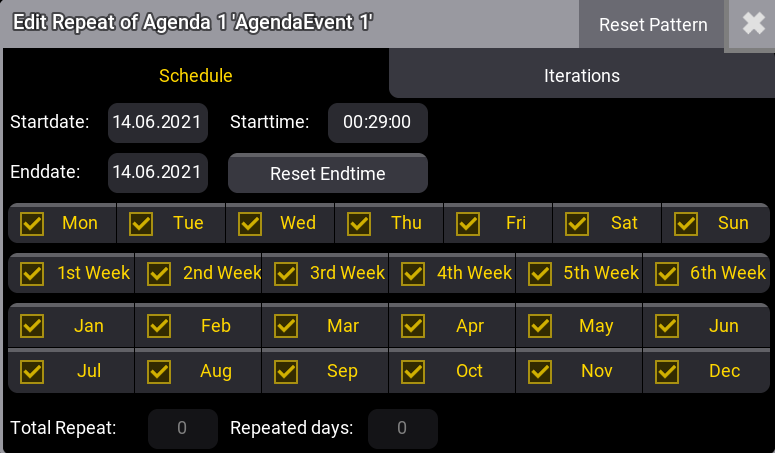
Start date と Start time はアジェンダ・イベントにリンクされているため、それに一致しています。繰り返しを行うには、少なくとも異なる End date または End time を設定する必要があります。
- タイトルバーの Reset Pattern をタップすると、以前に行った Repeat 設定がリセットされます。
- Reset Endtime をタップすると、End date がアジェンダ・イベントの日付にリセットされます。
曜日(Mon、Tue、…)、週(1st Week、2nd …)、月(Jan、Feb、…)のセルをタップして、有効/無効を切り替えます。これによって、イベントが繰り返される曜日、週、月を指定できます。
ヒント
週の設定は、開始日からの通算週数ではなく、各月における週です。
週の設定は、開始日からの通算週数ではなく、各月における週です。
Iterations 設定
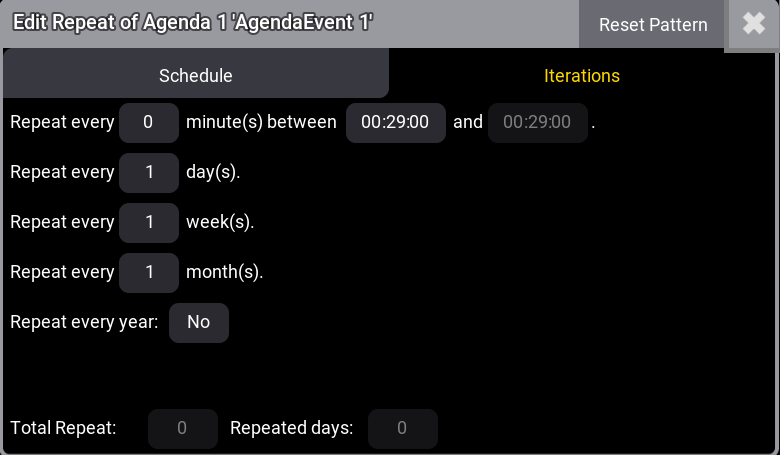
Iterations 設定では、分、日、週、および月ごとの繰り返しを指定できます。
これらの設定は、Start date からカウントされます。
イベントを毎年繰り返すには、Repeat every year を Yes に設定してください。
以下は、タイトルバーの ViewMode が Sheet に設定されている場合の、最後の5つの列項目についての説明です。これらの列は編集できません。
- Countdown: 次にイベントが開始されるまでの残り日数/時間です。
- Planned Date: 次にイベントが開始される日付です。
- Planned Time: 次にイベントが開始される時刻です。
- Repeat Count Days と Repeat Count Total: これは、Edit Repeat of Agenda ポップアップに表示されているものと同様です。これによって、繰り返しパターンを簡単に確認できます。
タイトルバーの Delete Old をタップすると、有効な期間を含め、先行するすべてのイベントが削除されます。